Arch Linux adalah distribusi Linux open-source untuk komputer x86-64 dan sangat populer di kalangan pengguna Linux tingkat menengah dan lanjutan. Ini dikembangkan dengan prinsip KISS (“keep it short and simple”) yang didorong oleh komunitas dan lingkaran pengembangan inti.
Arch Linux menggunakan model rilis bergulir, yaitu, paket disediakan sepanjang hari, dan tidak ada rilis besar.
Di sini, kita akan melihat cara menginstal Arch Linux versi terbaru (v2022).
Persyaratan
Anda dapat menginstal Arch Linux jika sistem Anda memenuhi kriteria berikut.
- prosesor x86_64 (64 bit)
- RAM 512 MB
- 2 GB ruang disk kosong
- Konektivitas Internet
- USB flash drive atau CD Kosong untuk membakar gambar instalasi.
Coba Gambar VM Arch Linux 2022
Jika Anda tidak punya waktu untuk menginstal Arch Linux 2022, gunakan tautan di bawah ini untuk mengunduh gambar Arch Linux 2022 VirtualBox dan VMware yang siap dijalankan.
Instal Arch Linux
Gambar ISO Arch Linux tidak mendukung boot aman. Anda perlu menonaktifkan boot aman ke citra ISO. Jika diperlukan, Anda dapat mengatur boot aman setelah penginstalan.Unduh Arch Linux ISO
Pertama, klik tautan di bawah untuk mengunduh versi terbaru Arch Linux dari situs resminya.
Buat Live USB / Tulis CD yang Dapat Di-boot
Kemudian, buat live USB / tulis CD bootable dari image ISO yang diunduh.
Buat USB langsung
Ganti /path/to/archlinux.iso dengan path ke file ISO yang diunduh dan /dev/sdx dengan nama drive USB Anda.
dd bs=4M if=/path/to/archlinux.iso of=/dev/sdx status=progress oflag=sync
Tulis CD/DVD yang dapat di-boot
Ganti /path/to/archlinux.iso dengan path ke file ISO yang diunduh.
# CD cdrecord -v -sao dev=/dev/sr0 /path/to/archlinux.iso # DVD or Blu-Ray Disc growisofs -dvd-compat -Z /dev/sr0=/path/to/archlinux.iso
Boot dari Live USB atau CD/DVD/BD
Nyalakan sistem Anda. Kemudian, tekan F2, F10, atau F12 untuk mengubah/memilih urutan boot.
USB: Untuk mem-boot dari Live USB, Anda harus memilih boot dari USB atau drive yang dapat dilepas.
CD / DVD: Untuk boot dari CD, Anda harus memilih boot dari drive CD/DVD ROM.
Anda akan mendapatkan layar menu Arch Linux setelah sistem melakukan booting dari Live USB atau CD, seperti di bawah ini.
Pilih Media penginstalan Arch Linux (x86_64) lalu tekan tombol enter.
BIOS
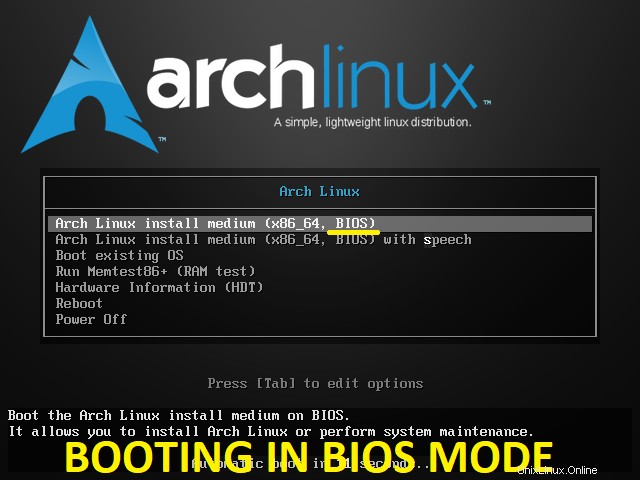
UEFI
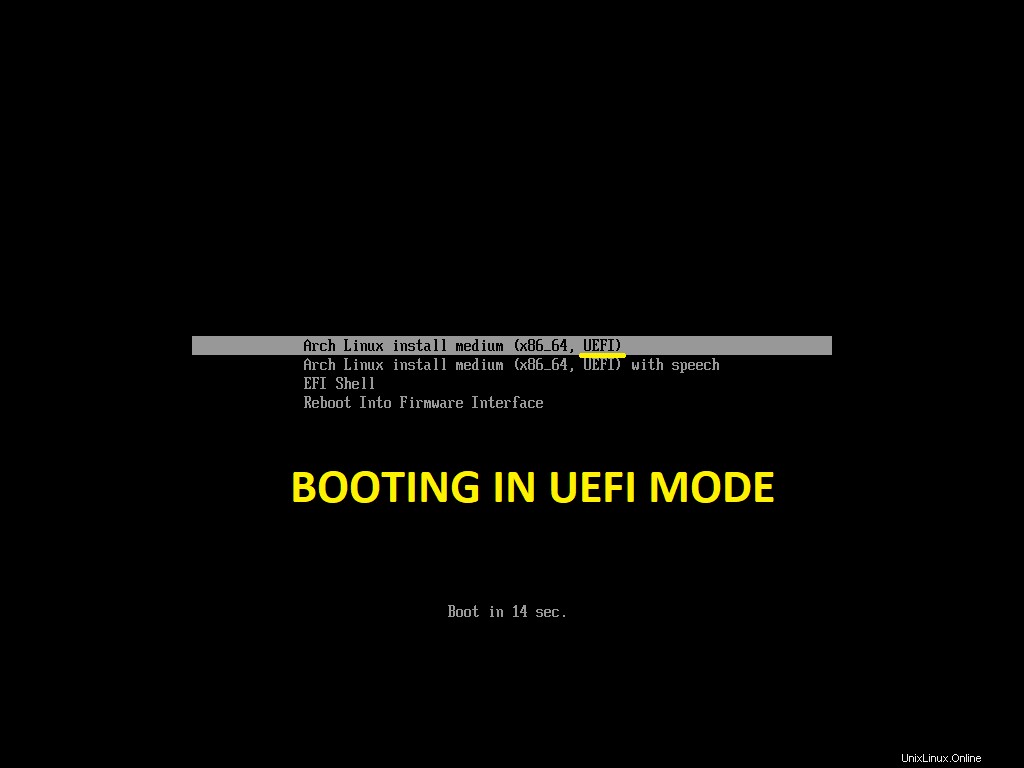
Akhirnya, setelah berbagai pemeriksaan, Anda akan mendapatkan prompt root.
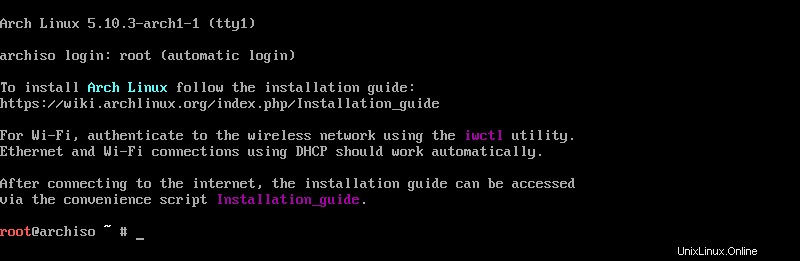
Mode Booting (BIOS atau UEFI)
Boot ke mode yang tepat membantu kami membuat partisi yang diperlukan untuk sistem. Anda dapat dengan mudah menentukan apakah sistem di-boot di BIOS atau UEFI dari layar penginstal Arch Linux.
ls /sys/firmware/efi/efivars

Jika perintah di atas mencantumkan konten direktori tanpa kesalahan, sistem akan di-boot dalam mode UEFI .
Sistem melakukan booting dalam mode BIOS jika direktori tidak ada.

Jika sistem tidak bisa boot ke mode yang Anda inginkan, lihat manual sistem untuk mem-boot sistem dengan benar.
Menyiapkan Jaringan
Dalam kasus antarmuka jaringan kabel, sistem Anda akan secara otomatis mendapatkan alamat IP dari server DHCP atau router. Jika tidak, gunakan utilitas iwctl untuk mengautentikasi WIFI sistem Anda ke jaringan nirkabel.
Periksa konektivitas internet untuk melihat apakah Anda perlu mengonfigurasi alamat IP secara manual.
ifconfig ping -c 2 google.com
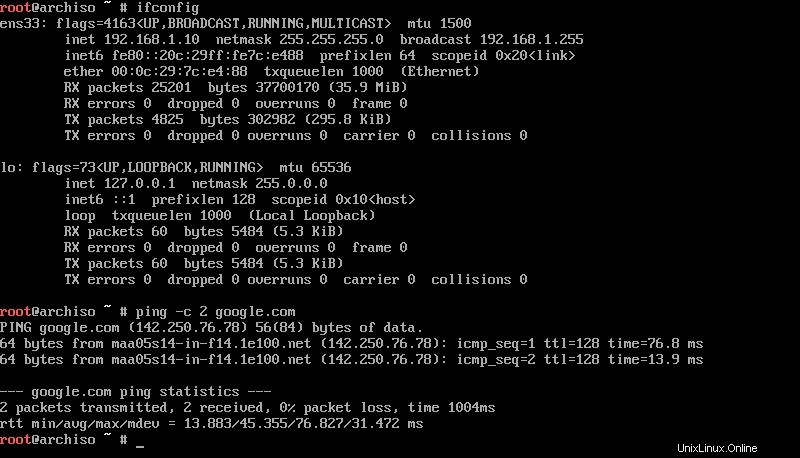
Jika sistem Anda tidak mendapatkan balasan, konfigurasikan alamat IP agar sistem Anda dapat terhubung ke internet untuk mengunduh paket yang diperlukan untuk instalasi Arch Linux.
ip addr flush dev ens33 ifconfig ens33 192.168.1.100 netmask 255.255.255.0 route add default gw 192.168.1.2 echo "nameserver 192.168.1.2" >> /etc/resolv.conf echo "nameserver 8.8.8.8" >> /etc/resolv.conf
Ganti kartu jaringan ane dan alamat IP sesuai kebutuhan Anda.
Disk Partisi
Sekarang kita akan membuat partisi untuk instalasi Arch Linux. Namun, pertama-tama, daftarkan disk yang tersedia menggunakan perintah fdisk.
fdisk -l
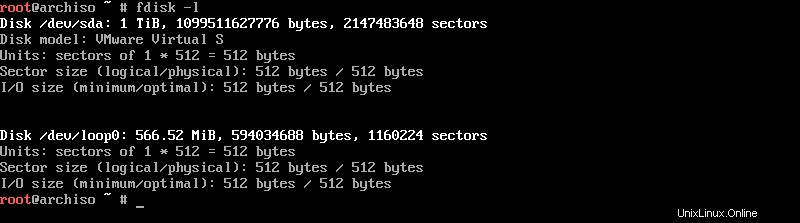
Sistem memiliki disk 1 TB (/ dev/sda) dan akan menggunakan disk tersebut untuk instalasi OS. Nama disk bervariasi tergantung pada sistem. Disk dapat memiliki nama lain seperti vda, hda, dll.
Kami akan menggunakan fdisk perintah untuk membuat partisi sesuai kebutuhan.
Detail partisi ditunjukkan di bawah ini.
BIOS
/boot – 1024 MB
tukar – 4 GB (min 512 MB)
/ – ~ 1000 GB (sisa ruang)
UEFI
/efi – 1024 MB
tukar – 4 GB (min 512 MB)
/ – ~ 1000 GB (sisa ruang)
fdisk /dev/sda
/boot:
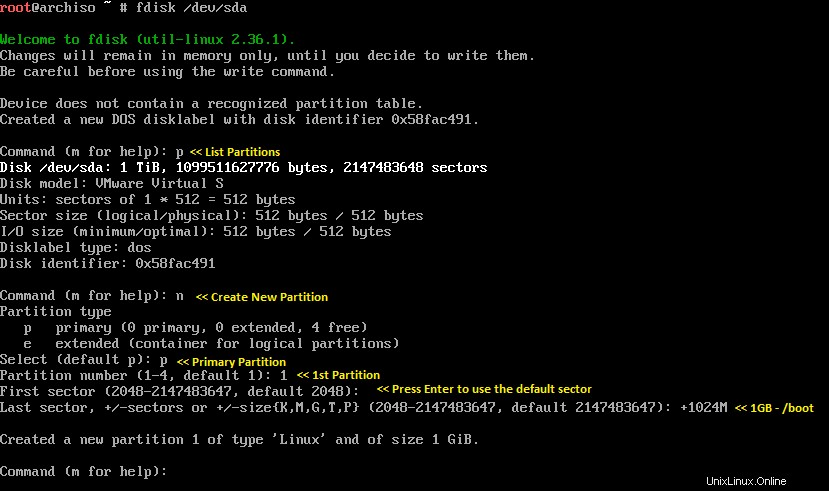
/efi:
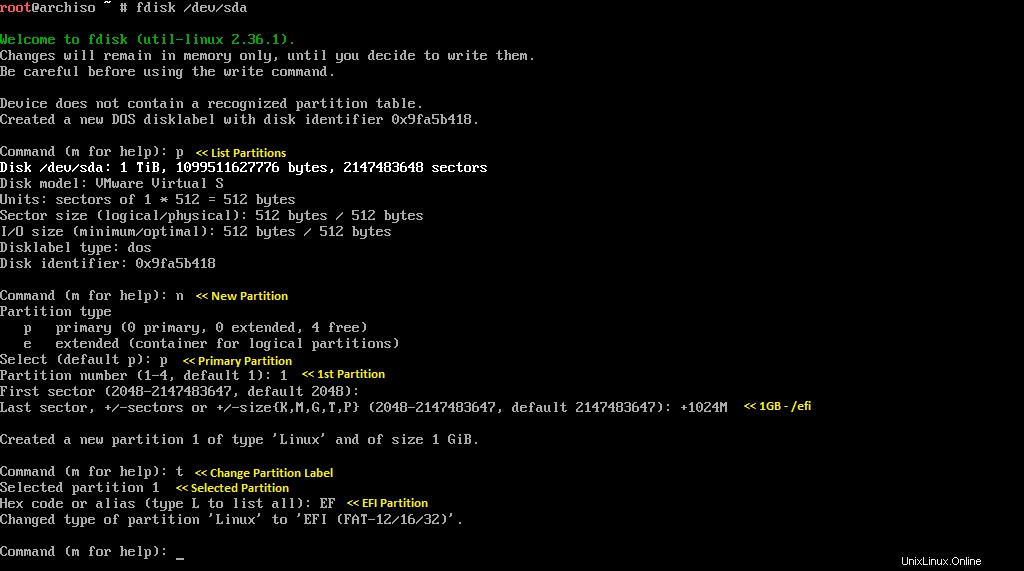
TUKAR:
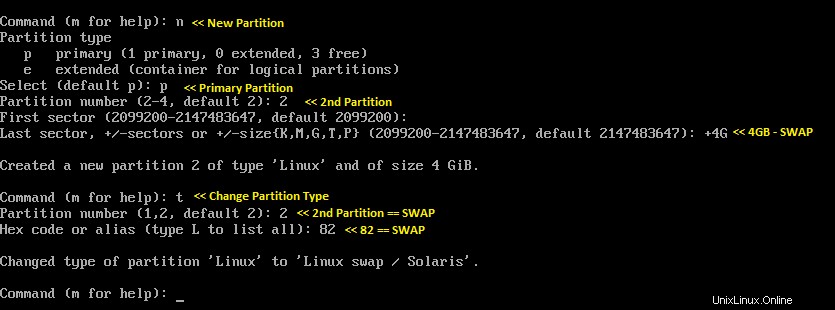
/ (akar):
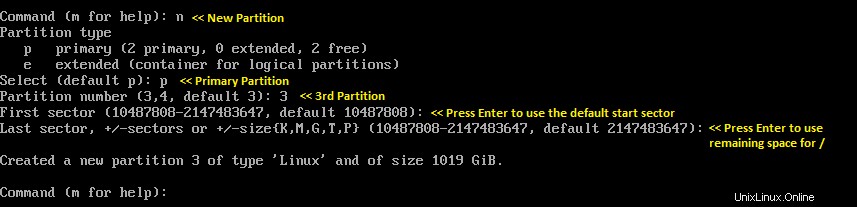
Setelah Anda membuat partisi, gunakan p untuk mengkonfirmasi pembuatan partisi dan kemudian w untuk menyimpan perubahan.
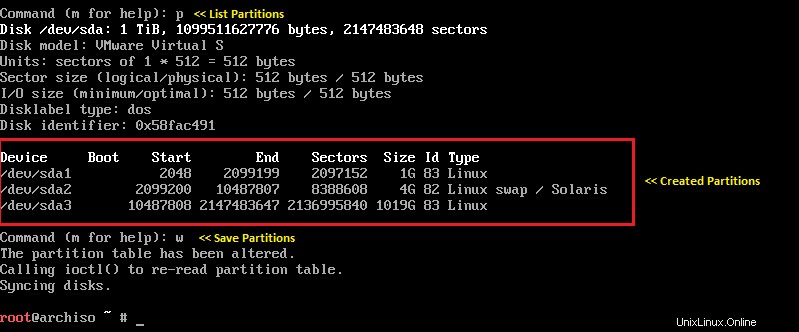
Verifikasi partisi menggunakan perintah fdisk -l. Kami sekarang memiliki tiga partisi.
/dev/sda1 – /boot atau /efi
/dev/sda2 – tukar
/dev/sda3 – / (akar)
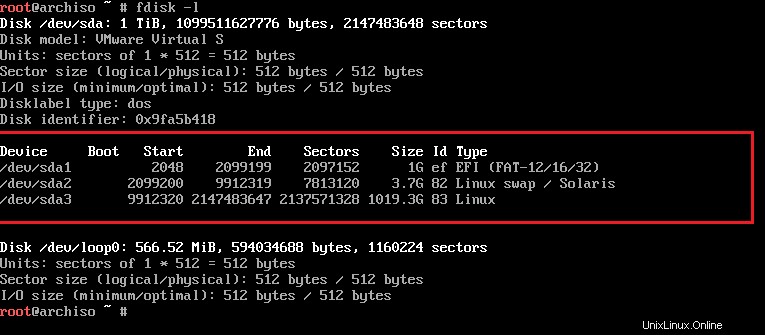
Buat Sistem File
Sekarang, saatnya memformat partisi yang dibuat dengan sistem file yang diperlukan. Anda dapat memformat /boot atau /efi (/dev/sda1) sebagai EXT2 atau EXT3 untuk BIOS dan Fat32 untuk UEFI, Swap (/dev/sda2) sebagai swap dan / (/dev/sda3) sebagai sistem file EXT4.
BIOS
mkfs.ext2 /dev/sda1 mkfs.ext4 /dev/sda3 mkswp /dev/sda2
UEFI
mkfs.fat -F32 /dev/sda1 mkfs.ext4 /dev/sda3 mkswp /dev/sda2
Langkah 7:Pasang Partisi
Setelah memformat partisi, gunakan perintah mount untuk memasangnya. / (root) partisi harus di-mount pada direktori /mnt.
Kemudian, partisi tambahan perlu dipasang pada direktori masing-masing di /mnt. Misalnya:partisi /boot harus di-mount pada /mnt/boot.
Juga, Anda perlu menginisialisasi partisi swap.
BIOS
mount /dev/sda3 /mnt mkdir /mnt/boot mount /dev/sda1 /mnt/boot swapon /dev/sda2
UEFI
mount /dev/sda3 /mnt mkdir /mnt/efi mount /dev/sda1 /mnt/efi swapon /dev/sda2
Pilih Mirror Paket Arch Linux
Paket Arch Linux diunduh dari mirror internet yang ditentukan dalam file /etc/pacman.d/mirrorlist. Cermin yang berada di atas file diprioritaskan untuk mengunduh paket, yang mungkin tidak ideal untuk semua situasi mengingat masalah geografis, ketersediaan, dan tidak sinkron.
Gunakan perintah reflektor untuk mengambil mirror terbaru dari status mirror Arch Linux, memfilter mirror terbaru, mengurutkannya berdasarkan kecepatan, dan memperbarui file daftar mirror.
Pertama, buat cadangan daftar cermin yang ada.
cp /etc/pacman.d/mirrorlist /etc/pacman.d/mirrorlist.backup
Kemudian, perbarui file daftar cermin dengan sepuluh cermin dengan kecepatan unduh.
reflector --verbose --latest 10 --sort rate --save /etc/pacman.d/mirrorlist
Instal Sistem Basis Arch Linux
Sekarang, saatnya menginstal sistem dasar Arch Linux.
pacstrap /mnt/ base linux linux-firmware net-tools networkmanager openssh vi
Instalasi akan memakan waktu setidaknya 15 hingga 30 menit untuk diselesaikan, tergantung pada kecepatan internet Anda.
Pesan di bawah ini mengonfirmasi bahwa Instalasi Arch Linux telah berhasil diselesaikan.
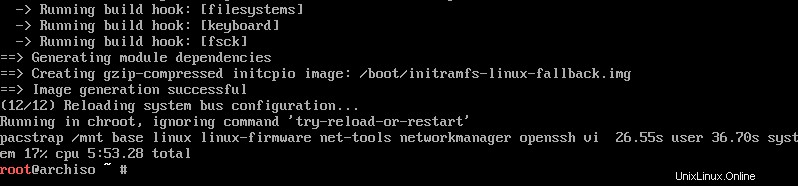
Buat fstab
Setelah instalasi dasar, buat file fstab untuk sistem menggunakan perintah genfstab.
genfstab -U /mnt >> /mnt/etc/fstab
Verifikasi entri fstab menggunakan perintah di bawah ini.
cat /mnt/etc/fstab
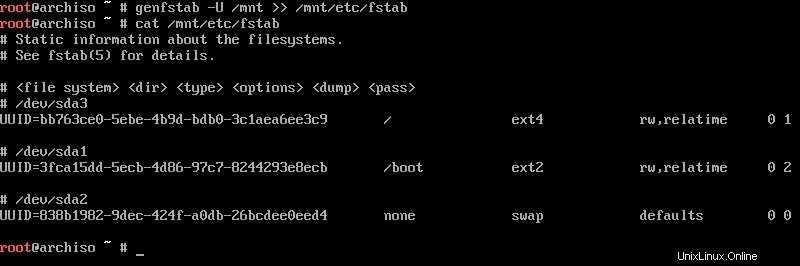
Konfigurasi Sistem Arch Linux
Untuk mengkonfigurasi Arch Linux lebih lanjut, Anda harus melakukan chroot ke sistem baru.
arch-chroot /mnt
Setel Bahasa Sistem
Anda dapat mengonfigurasi bahasa sistem dengan membatalkan komentar pada bahasa yang diperlukan di file /etc/locale.gen.
vi /etc/locale.gen
Batalkan komentar en_US.UTF-8 UTF-8 untuk bahasa Inggris-Amerika, lalu buat lokal dengan menjalankannya.
locale-gen
Setel variabel LANG di file /etc/locale.conf.
echo "LANG=en_US.UTF-8" > /etc/locale.conf
Setel Zona Waktu
Sekarang, konfigurasikan zona waktu sistem dengan membuat symlink zona waktu Anda ke file /etc/localtime.
ln -sf /usr/share/zoneinfo/US/Central /etc/localtime
Semua zona waktu yang tersedia dapat ditemukan di bawah direktori /usr/share/zoneinfo.
Juga, setel jam perangkat keras ke UTC.
hwclock --systohc --utc
Setel Nama Inang
Tempatkan nama host sistem di file /etc/hostname.
echo "archlinux-2022.itzgeek.local" > /etc/hostname
Setel kata sandi root
Gunakan perintah passwd di terminal untuk mengatur kata sandi root.
passwd
Instal GRUB Boot Loader
Arch Linux membutuhkan boot loader untuk mem-boot sistem. Anda dapat menginstal grub boot loader menggunakan perintah di bawah ini.
BIOS
pacman -S grub grub-install /dev/sda grub-mkconfig -o /boot/grub/grub.cfg
UEFI
pacman -S grub efibootmgr grub-install --efi--directory=/efi grub-mkconfig -o /boot/grub/grub.cfg
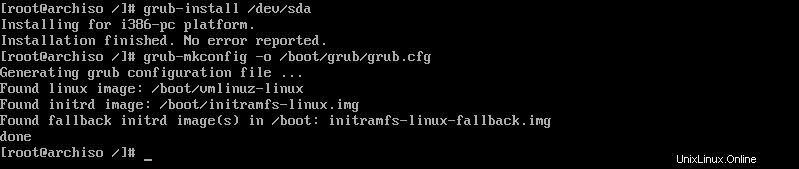
Mulai ulang
Keluar dari sistem chroot lalu reboot.
exit reboot
Masuk ke Arch Linux
Setelah reboot selesai, Anda akan mendapatkan prompt login Arch Linux. Masuk sebagai pengguna root dan kata sandi yang Anda tetapkan selama instalasi OS. Untuk memiliki desktop grafis, Anda dapat menginstal lingkungan desktop GNOME atau KDE di Arch Linux.
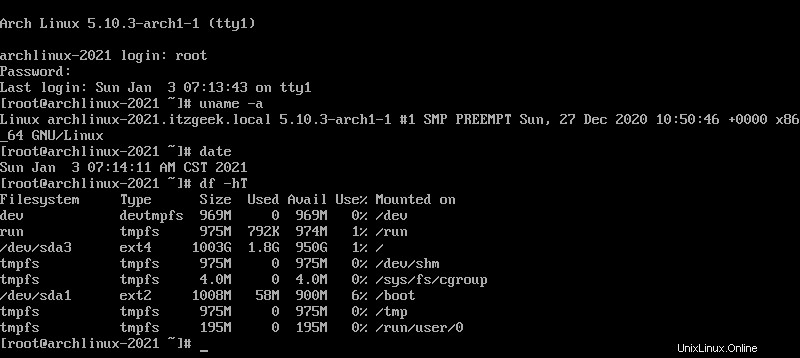
Kesimpulan
Itu saja. Anda telah mempelajari cara menginstal Arch Linux 2022. Ikuti rekomendasi pasca-instalasi untuk mendapatkan hasil maksimal dari instalasi.